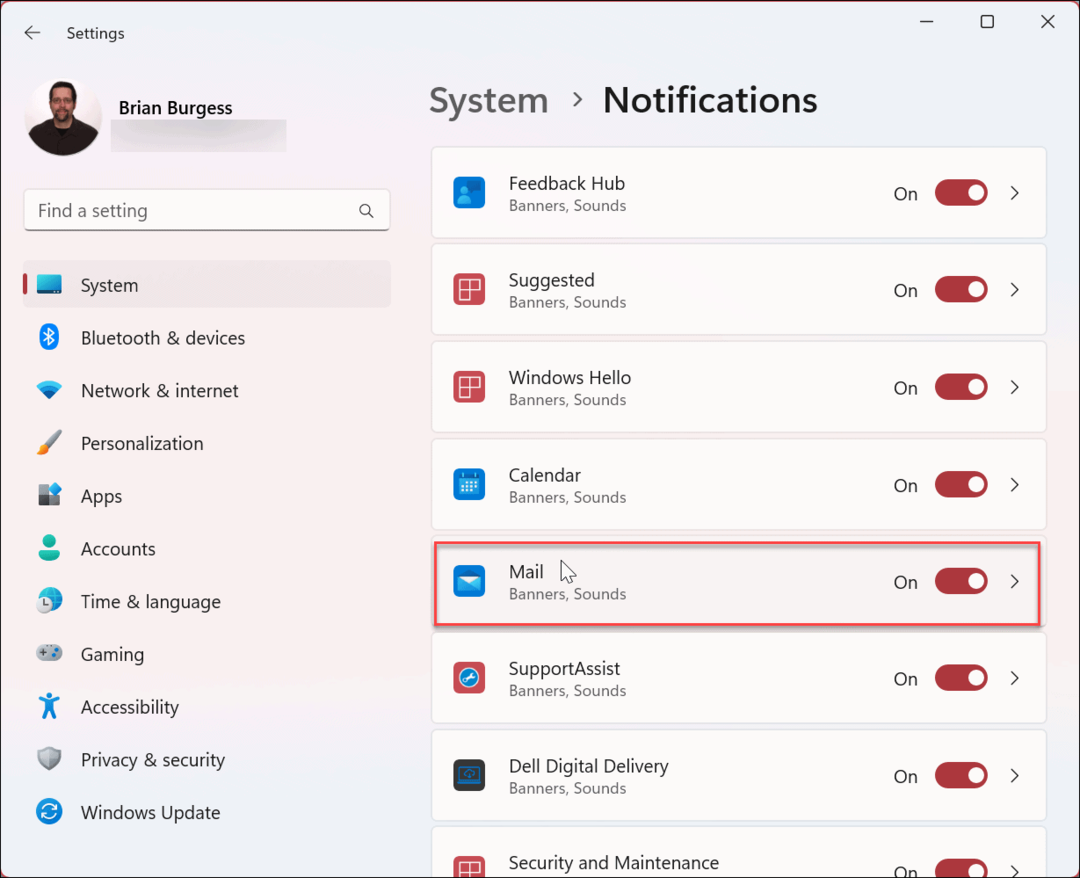Pēdējo reizi atjaunināts
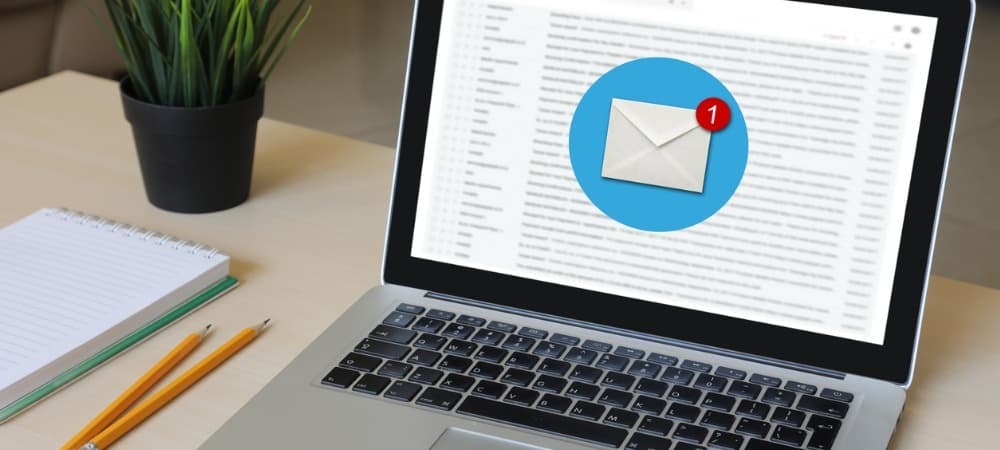
Vai vēlaties paslēpt noteiktus e-pasta ziņojumus no Gmail iesūtnes? Varat to izdarīt manuāli vai iestatīt kārtulu, lai to izdarītu jūsu vietā. Lūk, kā.
Pārāk daudz e-pasta ziņojumu aizsprosto jūsu Gmail iesūtne?
Iespējams, ir pienācis laiks sākt tos kārtot. Ja jums ir apnicis redzēt noteiktus e-pasta ziņojumus, vislabāk tos paslēpt.
Ja nolemjat paslēpt e-pasta ziņojumus pakalpojumā Gmail, jūs tos pārvietosit no iesūtnes, taču neizdzēsīsit. Lūk, kā to izdarīt.
Arhivējiet savus Gmail e-pastus
Ātrākais veids, kā paslēpt savus e-pastus pakalpojumā Gmail, ir tos arhivēt. Arhivējot Gmail e-pasta ziņojumus, tie tiek paslēpti no iesūtnes. Tie joprojām ir pieejami apskatīšanai, izmantojot meklēšanas rīku, piekļūstot Visas pasts mapi vai atzīmējot citas mapes, kurām var būt pievienots e-pasta ziņojums.
Lai arhivētu e-pastu pakalpojumā Gmail:
- Atveriet Gmail vietne.
- Atzīmējiet izvēles rūtiņu blakus e-pastam (vai e-pasta ziņojumiem), ko vēlaties arhivēt.
- Nospiediet Arhīvs pogu.
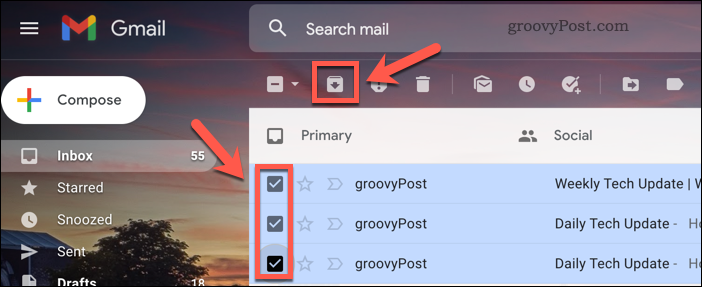
Gmail nekavējoties noņems e-pasta ziņojumus no jūsu iesūtnes. Ja vēlaties arhivēt e-pastu lietotnē Gmail, turiet un velciet pa kreisi vai pa labi uz jebkura e-pasta, lai to izdarītu.
Pārvietojiet e-pastus manuāli
Varat arī paslēpt e-pasta ziņojumus pakalpojumā Gmail, manuāli pārvietojot e-pasta ziņojumus no iesūtnes. Tāpat kā ar arhīva metodi, tie joprojām ir pieejami jūsu Gmail kontā, izmantojot meklēšanas rīku, mapi Visas pasts vai piekļūstot visām saistītajām mapēm.
Lai manuāli pārvietotu e-pastus pakalpojumā Gmail:
- Atveriet Gmail vietne.
- Atzīmējiet izvēles rūtiņu blakus e-pastam (vai e-pastiem), kuru vēlaties pārvietot.
- Nospiediet Pārvietot uz.
- No piedāvātā saraksta atlasiet jaunu e-pasta atrašanās vietu vai pieskarieties pie Izveidot jaunu lai izveidotu jaunu.
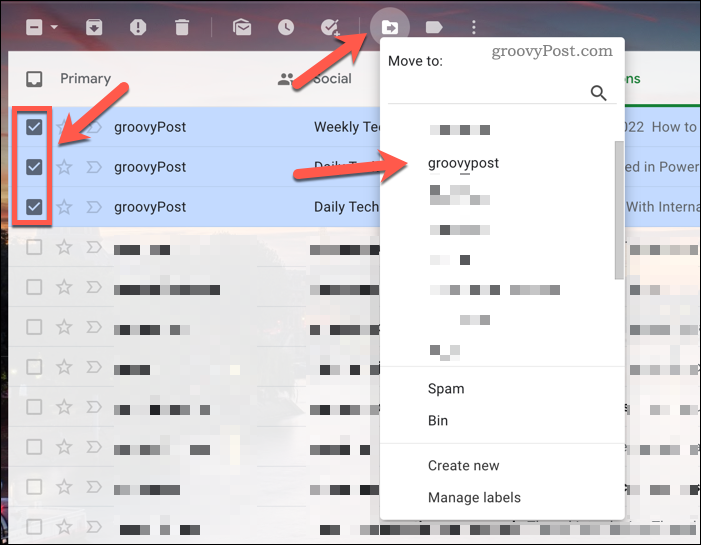
Tiklīdz atlasīsit jaunu mapi, e-pasts tiks pārvietots un vairs netiks rādīts jūsu galvenajā iesūtnē.
Izveidojiet filtra kārtulu
Ja vēlaties automātiski pārvietot e-pastus, varat to izdarīt iestatiet jaunu filtrēšanas kārtulu lai to izdarītu jūsu vietā. Varat izveidot jaunu kārtulu Gmail iestatījumu izvēlnē.
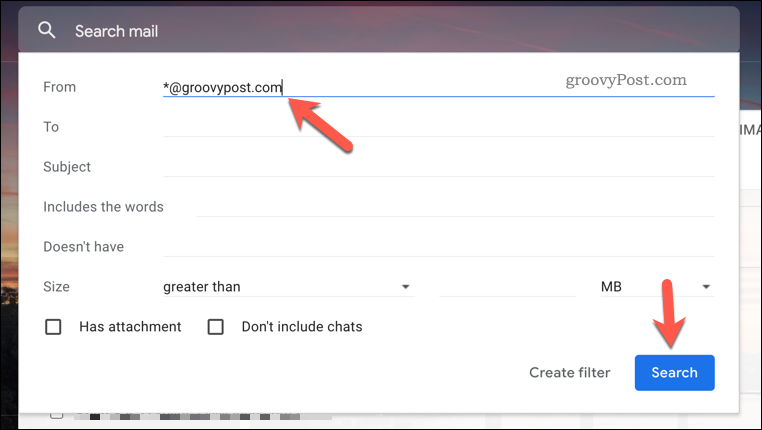
Piemēram, ja vēlaties automātiski pārvietot visus e-pastus no groovypost.com no iesūtnes un nonākt jaunā mapē, lai to izdarītu, varat izmantot filtrēšanas kārtulu. Varat izmantot aizstājējzīmes (piem. *@groovypost.com), lai nodrošinātu, ka visi e-pasta ziņojumi no viena domēna tiek pārvietoti.
Vienkārši noteikti atlasiet Izlaist iesūtni (arhivēt) kad izlemjat par noteikumu loģiku. Tas nodrošinās, ka e-pasts nekad neparādīsies jūsu galvenajā iesūtnē, kad tas ir aktīvs.
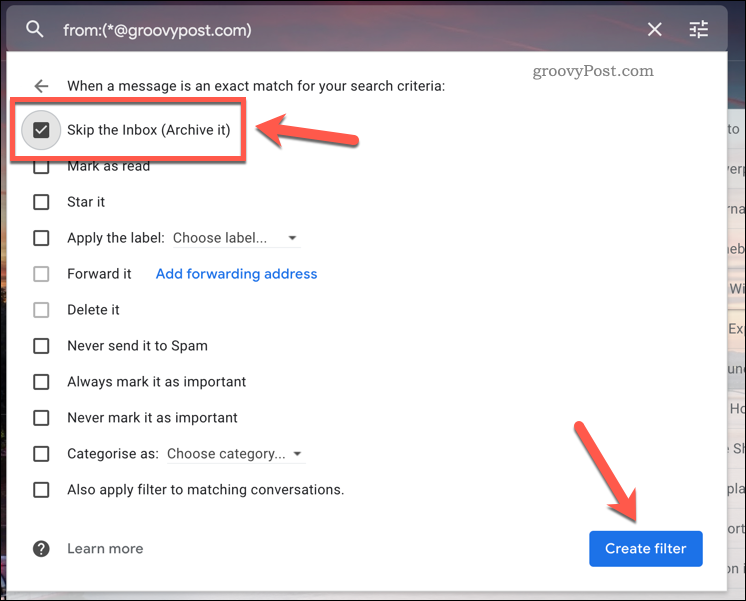
Vai ir jāpārtrauc noteikums? Varat atgriezties iestatījumos, lai jebkurā brīdī to izslēgtu vai dzēstu. Kārtula darbosies visā jūsu iesūtnē, tādēļ, ja kārtulu izveidosit tiešsaistē, tā pati kārtula darbosies arī Gmail mobilajā lietotnē.
Gmail iesūtnes uzlabošana
Iepriekš minētās darbības palīdzēs paslēpt e-pasta ziņojumus pakalpojumā Gmail. Tomēr tas nav vienīgais, ko varat darīt, lai sakārtotu savu Gmail iesūtni.
Kāpēc ne maini savu vārdu? Ja meklējat anonimitāti, varat izmantot pseidonīmu. Jūs varat arī pārvaldīt vairākus Gmail kontus, ļaujot jums viegli pārslēgties starp tiem.
Vai vēlaties sākt no jauna? Jūs vienmēr varat dzēst visus savus Gmail e-pastus.
Kā atrast savu Windows 11 produkta atslēgu
Ja jums ir jāpārsūta Windows 11 produkta atslēga vai tā ir nepieciešama, lai veiktu tīru OS instalēšanu,...
Kā notīrīt Google Chrome kešatmiņu, sīkfailus un pārlūkošanas vēsturi
Pārlūks Chrome veic lielisku darbu, saglabājot jūsu pārlūkošanas vēsturi, kešatmiņu un sīkfailus, lai optimizētu pārlūkprogrammas veiktspēju tiešsaistē. Viņa ir kā...
Cenu saskaņošana veikalā: kā iegūt cenas tiešsaistē, iepērkoties veikalā
Pirkšana veikalā nenozīmē, ka jums ir jāmaksā augstākas cenas. Pateicoties cenu saskaņošanas garantijām, jūs varat saņemt tiešsaistes atlaides, iepērkoties...
Kā uzdāvināt Disney Plus abonementu, izmantojot digitālo dāvanu karti
Ja jums patika Disney Plus un vēlaties to kopīgot ar citiem, tālāk ir norādīts, kā iegādāties Disney+ dāvanu abonementu...